Planes que admiten esta función: Professional Business Enterprise
La página de análisis de lectores ofrece una visión general de la actividad de los lectores en tu proyecto de acceso privado o mixto. Utiliza esta herramienta para rastrear la interacción de los usuarios y optimizar tu estrategia de contenido.
Acceso a la página de análisis de Reader
Para ver análisis de lectores, desde el portal de la base de conocimiento,
Navega hasta Analítica () en la barra de navegación de la izquierda en el portal de la base de conocimiento.
En el panel de navegación izquierdo, haz clic Lector.
Uso de filtros para personalizar los datos analíticos de los lectores
Por defecto, los datos muestran métricas de la última semana. Puedes ajustar esto usando filtros:
Haz clic en el menú desplegable del filtro de fecha .
Selecciona un rango predefinido (por ejemplo, Este mes, Mes pasado) o elige Personalizado para especificar un rango de fechas.
Haz clic en Filtro para reducir las analíticas de los lectores según categorías y ubicación en el espacio de trabajo de la base de conocimiento.
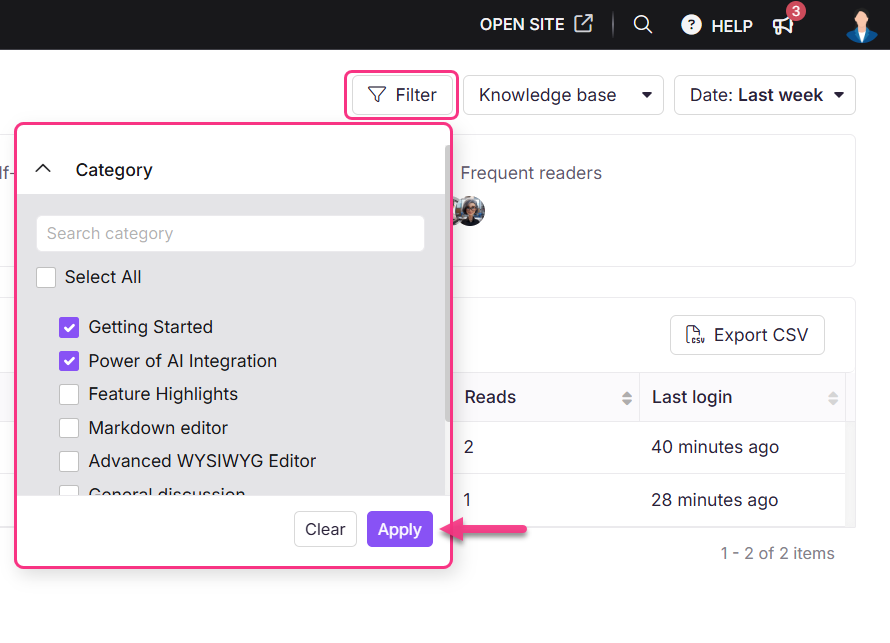
Si usas el widget de la Base de conocimiento, utiliza el desplegable superior derecho para cambiar entre la Base de Conocimientos y la analítica de Widgets.
Selecciona el widget JWT para rastrear y analizar las interacciones de los usuarios y la interacción con los análisis de lectores dentro de proyectos privados y mixtos asegurados por autenticación JWT.
Para más información sobre el widget de la Knowledge Database JWT Authentication, lee el artículo sobre Managing the Knowledge base widget.
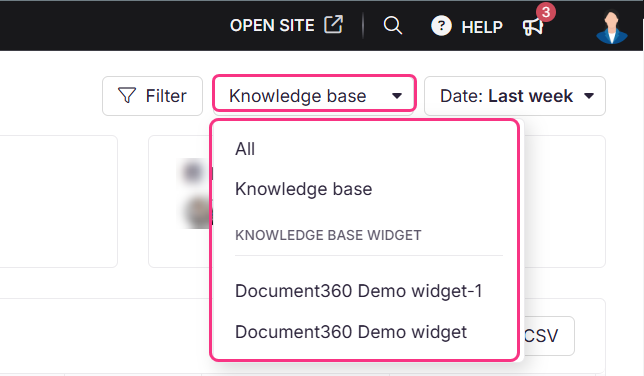
Para filtrar lectores por su tipo de registro, utilice el menú desplegable para seleccionar Todos los lectores, Autoregistro, SSO, JWT y Lectores invitados.
NOTA
Los datos analíticos de los lectores pueden tardar hasta 15 minutos en reflejarse en el portal de la base de conocimiento.
Resumen de la página de Análisis de Lectores
La página Lector muestra las tres fichas de métrica, cada una representando puntos de datos absolutos que reflejan el análisis general de los lectores. Estas métricas cambian en función de los filtros aplicados a los datos.
Campo | Descripción |
|---|---|
Total de lectores | Número de lectores añadidos a tu proyecto que pueden acceder a la base de conocimiento. |
Lectores autoregistrados | Lectores que se registraron en tu sitio de la base de conocimiento. |
Lectores frecuentes | Los lectores que acceden frecuentemente a tus artículos se calculan en función de las visualizaciones y lecturas. |
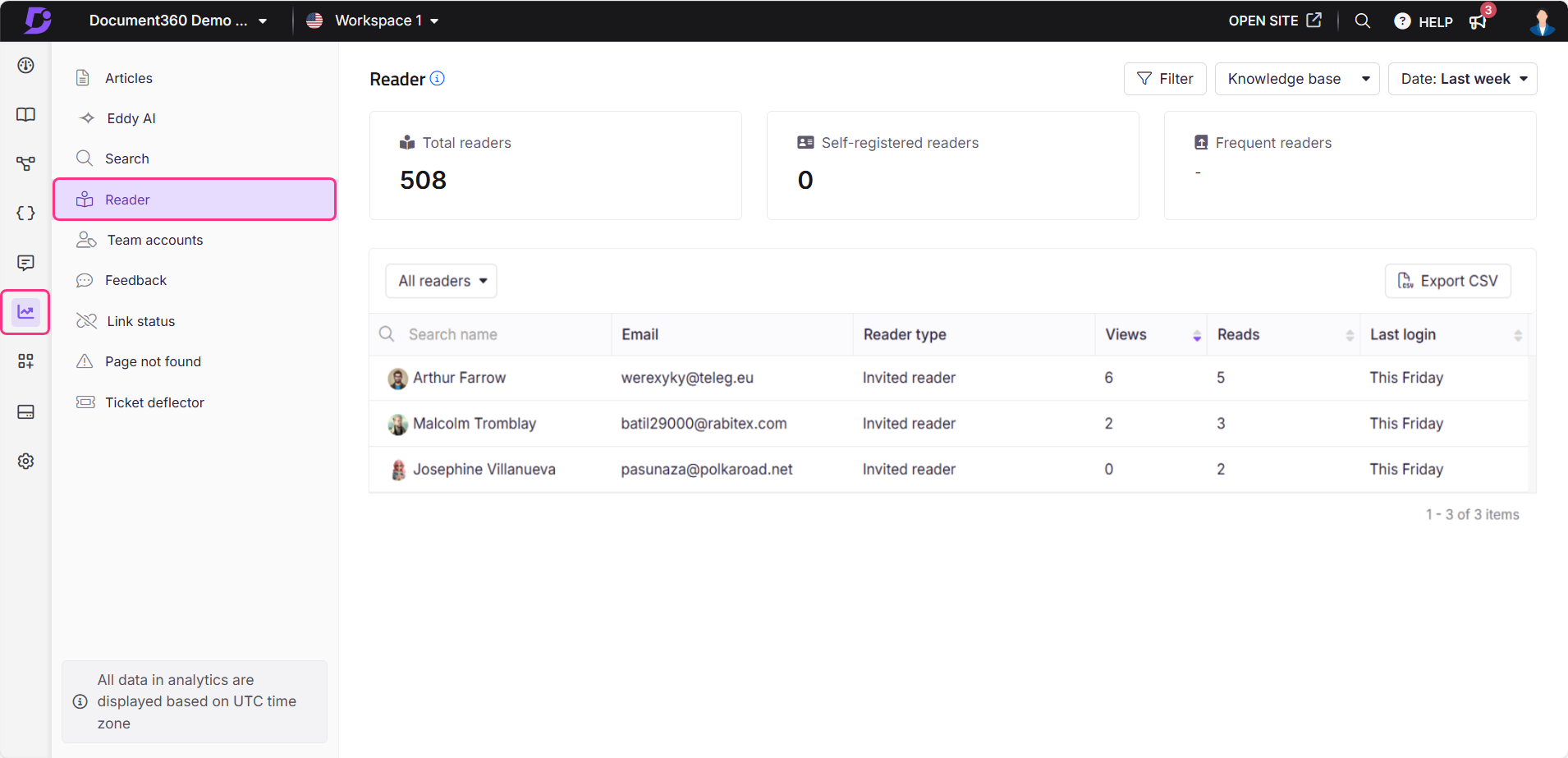
Ver datos analíticos de lectores
La sección de análisis de lectores muestra datos para la duración seleccionada, incluyendo los siguientes campos:
Campo | Descripción |
|---|---|
Nombre | La foto de perfil y el nombre del lector están disponibles aquí. Este es un campo con el que se puede hacer clic. Haz clic en el nombre del lector para ver información detallada, incluyendo el total de vistas, lecturas, me gusta, no me gusta y una lista de artículos a los que ha accedido, junto con el tiempo medio dedicado y la última fecha de visualización. |
Correo electrónico | Muestra el correo electrónico del lector. |
Tipo de lector | Muestra el tipo de lector según su modo de registro, como Autoregistro, SSO, JWT o lectores invitados. |
Vistas | El número de veces que se accede a un artículo se cuenta una vez por sesión del navegador.
|
Lee | Un artículo leído se registra cuando un usuario interactúa desplazandose, haciendo clic o pasando tiempo en la página. El usuario debe realizar las tres acciones para que cuenten como una lectura.
Las lecturas reflejan una interacción significativa, diferenciándolas de las simples cargas de página. |
Último inicio de sesión | Muestra la fecha de inicio de sesión del lector más reciente. Haz clic en el nombre de un lector para ver su actividad de inicio de sesión detallada. |
NOTA
Las cuentas de lectores no tienen un tiempo de espera de inactividad. La marca de tiempo de "último inicio de sesión" se actualiza solo cuando un lector cierra sesión y vuelve a iniciar. Simplemente cerrar la pestaña del navegador o permanecer conectado entre sesiones no actualizará la marca de tiempo hasta que se produzca un ciclo completo de cierre de sesión e inicio de sesión.
Las cuentas del equipo tienen un tiempo de inactividad de 2 horas incorporado. Si un miembro del equipo está inactivo durante 2 horas, se desconecta automáticamente. Cuando vuelven a iniciar sesión, incluso sin cierre manual, se actualiza la marca de tiempo de "último inicio de sesión". Esto garantiza un seguimiento regular de la actividad, incluso a lo largo de varios días.
Contribuciones individuales de los lectores
Haz clic en un lector para ver información más detallada sobre sus contribuciones:
Perfil: Nombre de cuenta del equipo, Imagen, correo electrónico, rol en el portal y fecha y hora de último inicio de sesión (zona UTC).
Rendimiento de la contribución: Total de visualizaciones, Total de lecturas, Total de 'me gusta' y Total de 'dislikes'.
Artículos: Muestra una lista de nombres de artículos a los que el usuario ha contribuido, junto con detalles como Vistas, Leídos, Me gusta, Disgustas, Creado el y Fecha de última actualización .
Exportar: Para exportar y descargar la tabla como archivo CSV a tu sistema local.
Haz clic en el botón Filtrar en la parte superior para filtrar los datos analíticos según
Tipo de artículo (Todos, página, artículo)
Fecha (7 días, 30 días, fecha de aduana)
Estado del recibo de lectura (Todo, Sí, No) - disponible solo para proyectos privados y mixtos
Categoría (todas las categorías en el espacio de trabajo)
Una vez terminado, haz clic en Aplicar.
Pasa el cursor sobre el título de un artículo y haz clic en Ver en la Base de Conocimientos () para abrir el artículo en la Base de Conocimientos site.sa
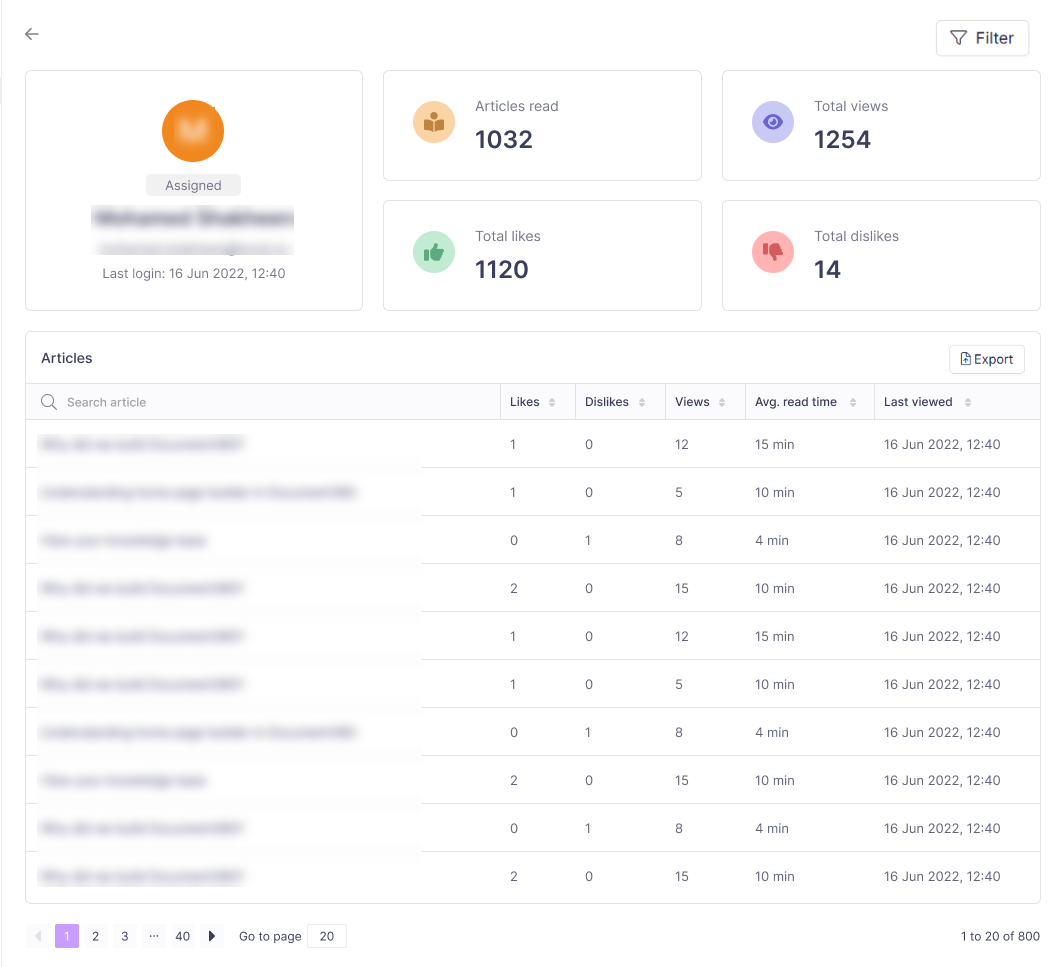
Exportar datos analíticos de lectores
En la página de Lector , haz clic en Exportar CSV para exportar y descargar las analíticas de lectores en .csv formato a tu almacenamiento local.